レポートを作成します
 変更を提案
変更を提案


ボリュームレポートを作成して、ファイル数、ディレクトリ内のファイル数、シンボリックリンク、ハードリンク、最大ファイルサイズ、 割り当て済み容量など。
レポートを作成するたびに、BlueXP移行レポートサービスがパスをスキャンしてデータを収集します。同じレポート定義を使用して、そのレポートの複数のインスタンスを持つことができます。
BlueXPの移行レポートサービスでは、ボリュームごとにデータが表示されます。
一度に生成できるレポートは1つだけです。
レポートはPDFファイルとしてダウンロードすることもできます。

|
BlueXP移行レポートのすべての処理がBlueXPタイムラインに表示されます。タイムラインを表示するには、>[Timeline]*を選択します。 |
-
BlueXPの左側のナビゲーションで、[ストレージ]>*[移行レポート]*を選択します。
-
[新しいレポートの作成]*を選択します。
-
レポート名を入力します。
-
ドロップダウンリストから作業環境を選択します。
作業環境のリストには、BlueXPでアクティブで有効になっている環境だけが表示されます。
データにアクセスするには、BlueXP ConnectorからボリュームのデータLIFにアクセスできる必要があります。 環境を有効にする場合は、を参照してください "コネクタについては、BlueXPのドキュメントを参照してください"。
-
[検索]*アイコンを使用して、レポートするボリュームを検索するか、リストから選択します。
-
ボリュームを選択します。
-
[レポートの作成]*を選択します。
BlueXP移行レポートサービスは、レポートを生成してレポートリストに表示します。
-
レポートを表示するには、… オプションを選択し、[レポートの表示]*を選択します。
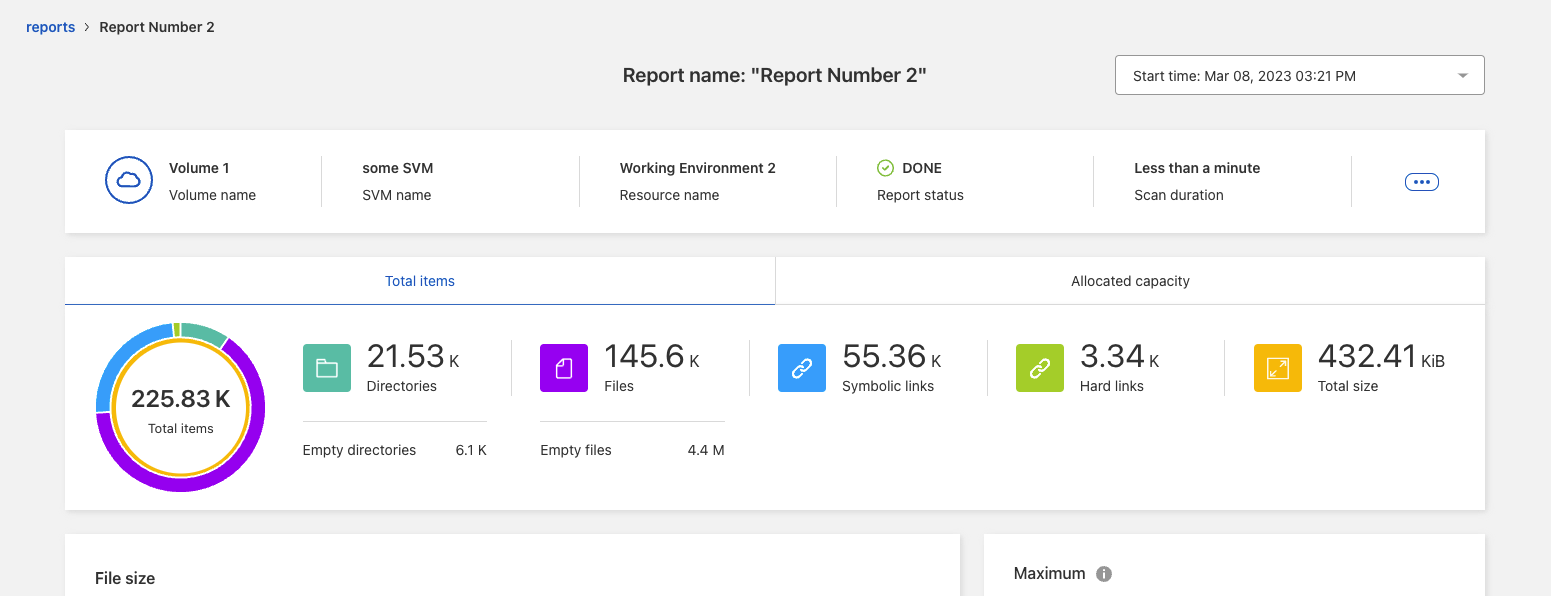 レポートの上部と[Total items]タブを示しています。"]
レポートの上部と[Total items]タブを示しています。"] -
次のいずれかのオプションを選択します。
-
レポートのPDFファイルを表示およびダウンロードするには、… オプションを選択し、[Download Report]*を選択します。
-
同じレポートの別のインスタンスを生成するには、レポート行を選択し、右側の*レポートの追加*を選択します。
-
すべての項目に関する情報を表示するには、*合計項目*タブを選択します。
-
割り当て容量の情報のみを表示するには、*[割り当て容量]*タブを選択します。
-
配布レポートを表示するには、右側の[アクション]メニューから*レポート配布の表示*を選択します。
[Reports Distribution]情報は、完了したレポートでのみ使用でき、完了したレポートが2つ以上ある場合にのみ使用できます。
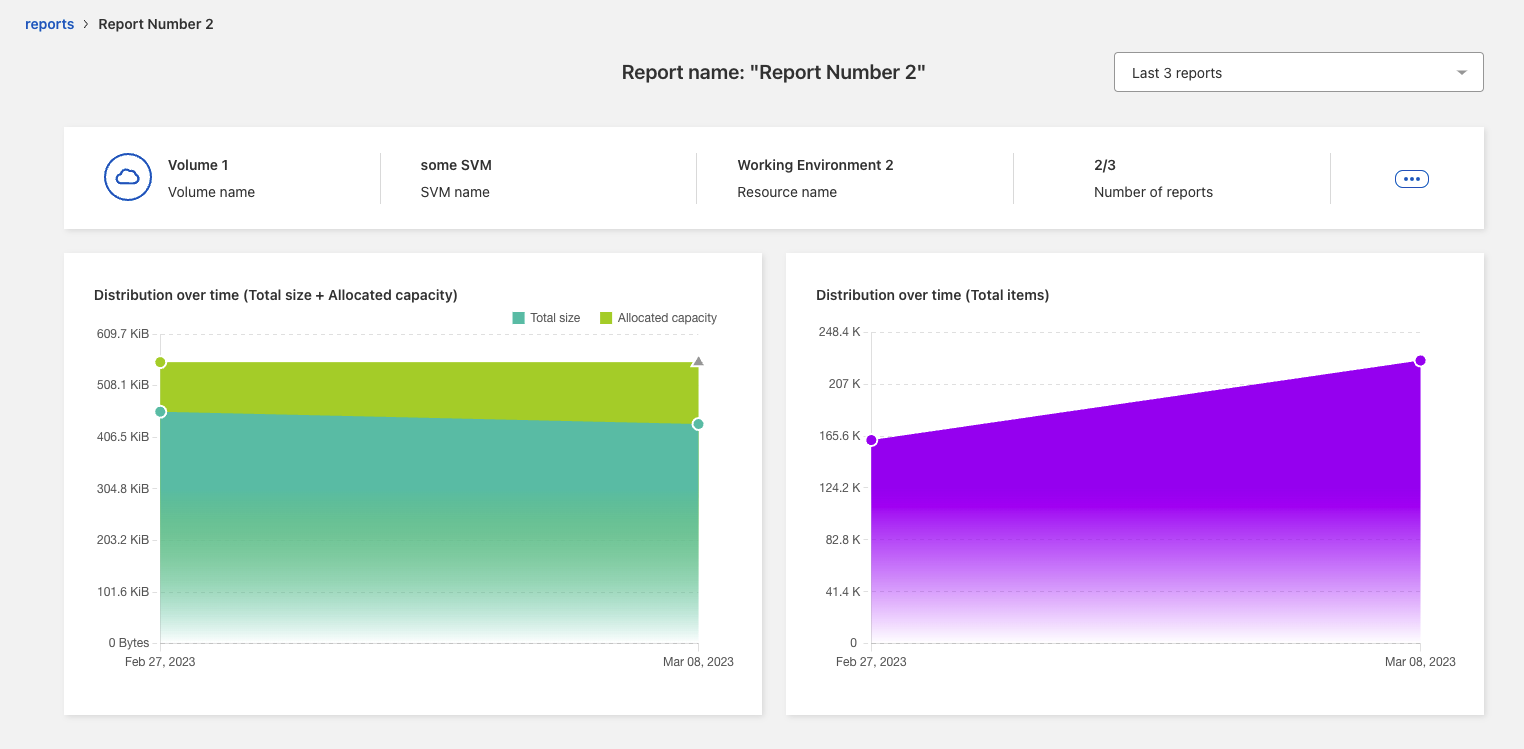
-



 リリースノート
リリースノート